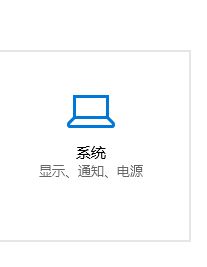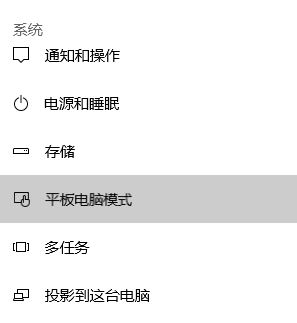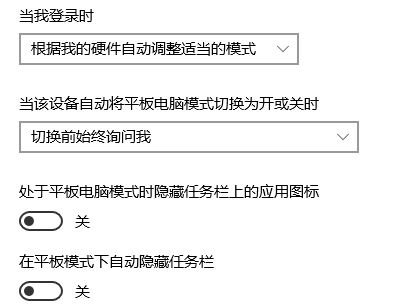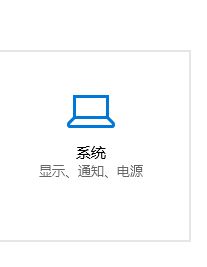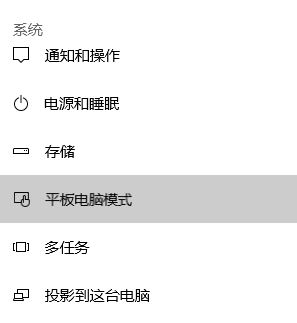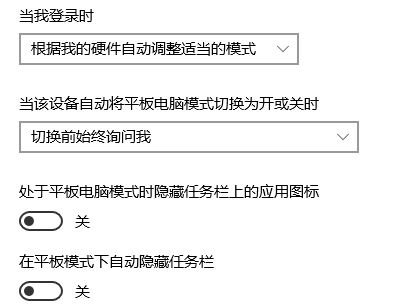win10系统surface pro 3键盘输入无效该怎么办?surface pro 3 突然键盘输入无效,出现这样的问题该如何解决呢?surface pro 3是一款可以拆成平板的的电脑,出现这样的问题一般是因为当前输入模式变成键盘输入导致的,但是当前系统状态确实平板输入模式导致的,针对这一问题大家可以通过本文中小编给大家分享介绍的win10系统surface pro 3键盘输入无效的解决方法来进行修复。
win10系统surface pro 3键盘输入无效的修复方法
1、按下win+i组合键打开windows 设置;
2、在设置界面我们点击【系统】按钮;
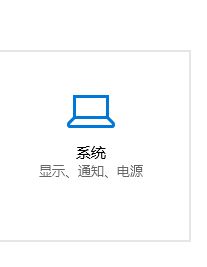
3、在左侧点击【平板电脑模式】,如图:
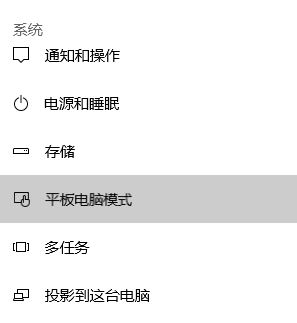
4、最后在右侧将平板模式给关闭掉就可以了,操作完毕后就可以解决surface pro 3键盘输入无效的问题啦!
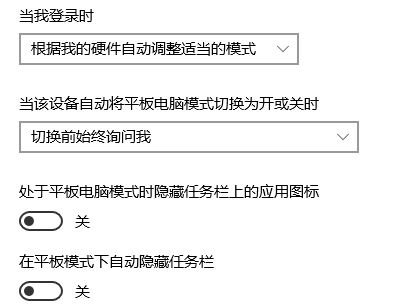
以上便是winwin7小编给大家分享介绍的surface pro 3键盘输入无效的修复方法!